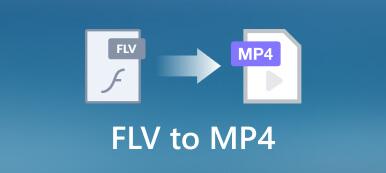M4A je typ přípony souboru pro zvuk, který je uložen ve specifickém formátu MPEG-4. Soubor M4A je obvykle zakódován pomocí pokročilého kódování zvuku a obsahuje pouze zvuk. Tento příspěvek pokrývá pět jednoduchých způsobů převést M4A na MP4 online a offline na zařízeních Windows PC, Mac a Android.
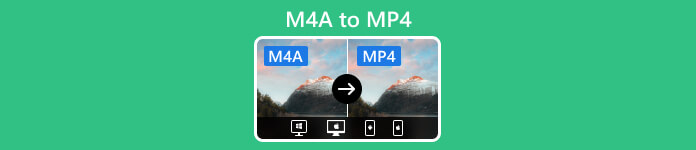
- Část 1: Převod M4A na MP4 na Windows a Mac
- Část 2: Převod M4A na MP4 online
- Část 3: Změňte M4A na MP4 v systému Android
- Část 4: Nejčastější dotazy M4A až MP4
Část 1: Převod M4A na MP4 na Windows a Mac
Mnoho převodníků vám umožňuje změnit M4A na MP4 na Mac a Windows. Tato část vám doporučuje dva výkonné převodníky M4A na MP4, které můžete převést bez ztráty kvality.
Video Converter Ultimate
Video Converter Ultimate je profesionální nástroj pro konverzi zvuku a videa pro uživatele Windows a Mac. Podporuje téměř všechny bezztrátové a ztrátové zvukové formáty, včetně M4A, MP3, WAV, AIFF, ALAC, FLAC, OGG a AAC. Umožňuje převést M4A na MP4, MP3 nebo jiný video/audio formát při zachování kvality zdroje.

4,000,000 + Stahování
Převeďte M4A na MP4, M4V, AVI, FLV, MP3 nebo AAC bez ztráty kvality.
Ořízněte zvukový soubor M4A, upravte hlasitost, nastavte zpoždění a další.
Vytvářejte MV, koláže, 3D videa a vyzváněcí tóny a přidávejte zvuk a titulky.
Nabídněte sadu nástrojů Audio Compressor, Audio Sync, Audio Recorder a další.
Krok 1Vyberte správnou verzi na základě vašeho systému a zdarma nainstalujte tento převodník M4A na MP4. Kliknutím na velké tlačítko plus v centrální části přidáte svůj soubor M4A. Můžete také kliknout Přidat soubory nebo použijte způsob přetažení k importu zvuku M4A.

Krok 2Po přidání tento převodník M4A na MP4 zobrazí základní informace o souboru M4A, jako je název souboru, formát, velikost a trvání. Navíc máte dvě možnosti, Změnit si Snížit, pod informacemi.
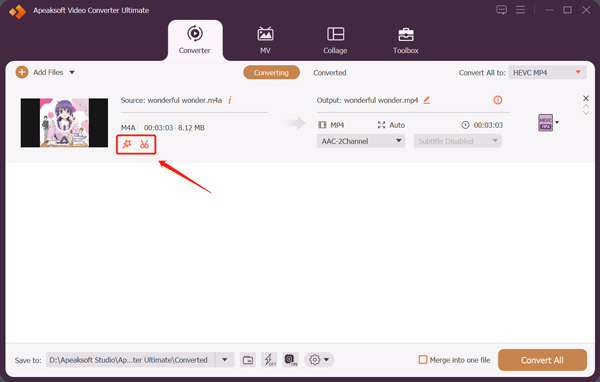
Krok 3Před převodem M4A na MP4 klikněte na Změnit tlačítko pro úpravu hlasitosti zvuku a nastavení efektu zpoždění v případě potřeby. Můžete také kliknout na tlačítko Vyjmout a volně odstranit nechtěné části. Kliknutím na tlačítko Uložit potvrďte změny.
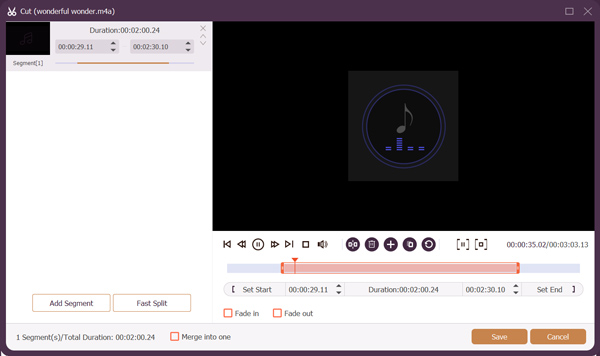
Krok 4vybrat MP4 jako cílový výstupní formát z rozevíracího seznamu Převést vše na. Jak bylo uvedeno výše, umí převést M4A na MP4, MOV, FLV, AVI, AAC, MP3, FLAC, WAV a další. Pokud chcete upravit další nastavení videa a zvuku, klikněte na Upravit profil vedle vybraného formátu MP4. Pak klikněte Převést vše ke spuštění převodu M4A na MP4.
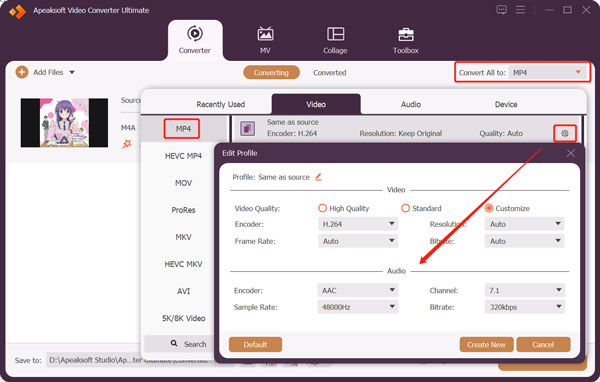
Tento plně vybavený převodník M4A na MP4 využívá pokročilé funkce Ultrarychlá konverze si Hardwarová akcelerace funkce. Můžete jim umožnit rychlé dokončení převodu z M4A na MP4 nebo MP4 na M4A. Ve svém Toolboxu nabízí také další užitečné nástroje, jako je synchronizace zvuku, zesilovač hlasitosti, videoreverze, regulátor rychlosti videa, 3D Maker a Výrobce GIF.

Převeďte M4A na MP4 pomocí VLC Media Player
VLC je přehrávač médií s otevřeným zdrojovým kódem s funkcemi pro konverzi videa a zvuku. Umožňuje vám zdarma převést M4A na MP4 na zařízeních se systémem Windows, MacOS nebo Linux. Můžete si jej nainstalovat z oficiálních webových stránek VideoLAN a podle níže uvedených kroků rychle zahájíte konverzi M4A na MP4.
Krok 1Spusťte VLC Media Player na vašem Windows nebo Mac, vyberte Media v levém horním rohu a klikněte na Převést / Uložit možnost z její rozbalovací nabídky.

Krok 2Klepněte na tlačítko přidat pod tlačítkem Soubor pro import souboru M4A. Klepněte na tlačítko se šipkou dolů Převést / Uložit A zvolte Konvertovat.
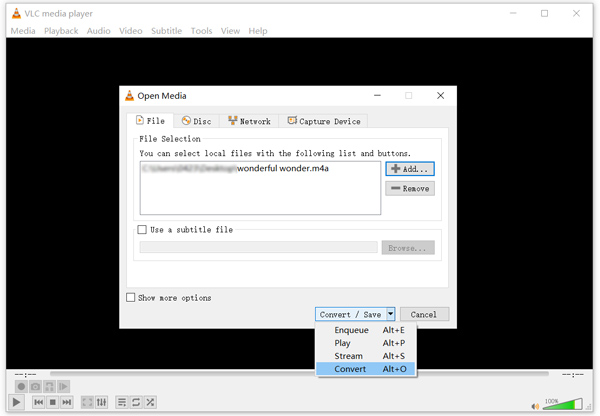
Krok 3V novém Konvertovat okno, zadejte Změna hesla rozevíracího seznamu pro nastavení MP4 jako výstupního formátu. Klikněte Procházet vyberte cílovou složku pro váš převedený soubor MP4 a přejmenujte ji. Možná budete muset také zaškrtnout Zobrazte výstup možnost během tohoto kroku. Poté můžete kliknout Home převést M4A na MP4 ve VLC.
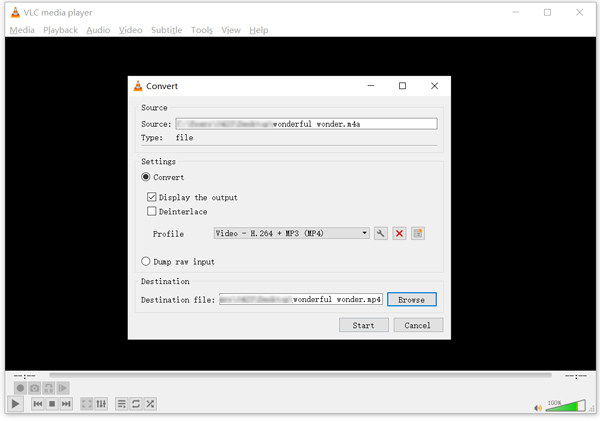
Část 2: Převod M4A na MP4 online
Když chcete změnit M4A na MP4, můžete se také obrátit na některé bezplatné online převodníky. Mnoho souvisejících doporučení pro převodník M4A na MP4 můžete snadno získat online. Zde vám představíme dva oblíbené, abyste mohli konverzovat online.
Apeaksoft Free Video Converter
Apeaksoft Free Video Converter je slavný online převodník videa a zvuku. Je kompatibilní se všemi běžně používanými audio a video formáty. Tento nástroj vám pomůže převádět mezi M4A a MP4 online zdarma. K tomuto bezplatnému audio převodníku M4A můžete přistupovat z jakéhokoli webového prohlížeče, včetně Chrome, Edge, Yahoo, Firefox a Safari.

Otevřete webový prohlížeč, vyhledejte Apeaksoft Free Video Converter a přejděte na jeho stránku. Pro první konverzaci M4A do MP4 klikněte na Přidat soubory ke konverzi tlačítko pro instalaci malého spouštěče. Nahrajte svůj soubor M4A a poté vyberte MP4 jako cílový formát. Klikněte na Nastavení tlačítko pro nastavení více parametrů videa a zvuku podle vašich potřeb. Pak klikněte Konvertovat pokračovat v online konverzaci z M4A do MP4.
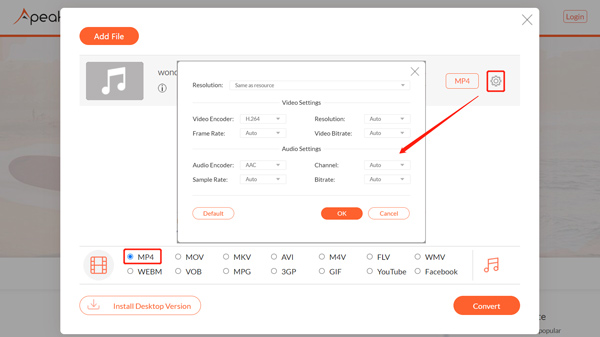
Převodník ZAMZAR M4A na MP4
ZAMZAR je všestranná platforma pro konverzi zvuku, videa, dokumentů a obrázků. Má různé nástroje pro převod a úpravu souborů přímo ve webovém prohlížeči. ZAMZAR má samostatnou stránku pro převod M4A na MP4 zdarma pro online převod zvuku M4A. Umožňuje převést soubor M4A až do velikosti 50 MB. Zvuk M4A můžete nahrát ze svého zařízení, Dropboxu, Disku Google, OneDrive a prostřednictvím adresy URL.
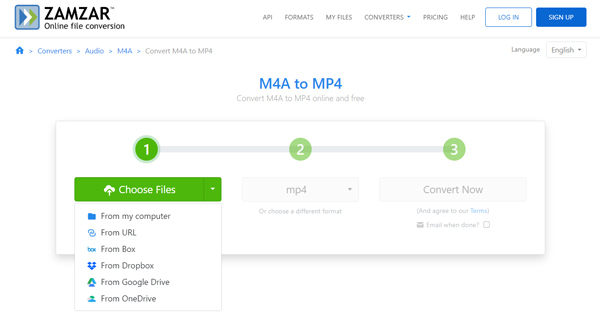
Když se dostanete na stránku ZAMZAR M4A to MP4, klikněte na tlačítko Vybrat soubory a nahrajte svůj soubor M4A. Cílový výstupní formát je standardně nastaven jako MP4. Klikněte Převést nyní pro zahájení konverzace M4A a MP4. Po dokončení procesu převodu klepněte na Ke stažení tlačítko pro uložení převedeného souboru do zařízení. Klikněte sem a dostanete se nahoru Hráči M4A.
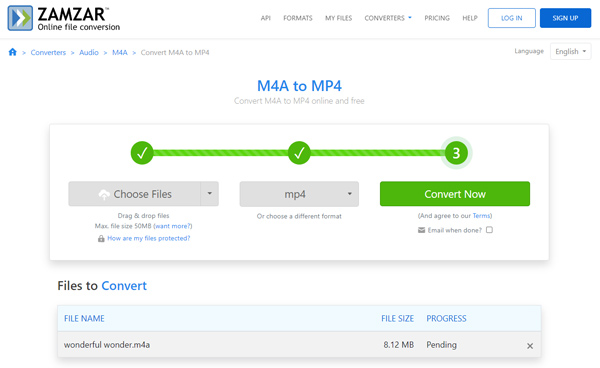
Část 3: Změňte M4A na MP4 v systému Android
Související aplikace převodníku M4A pro váš telefon Android najdete v Obchodě Google Play. Většina však neumí pouze převést M4A do jiného zvukového formátu, jako je MP3, AAC nebo WAV. Měli byste se podívat na jejich popisy produktů, abyste zjistili, zda vám mohou pomoci převést M4A na MP4. Můžete také použít aplikaci přehrávače k prohlížení souborů M4A přímo na zařízení Android.
Audio Converter je bezplatná aplikace pro převod zvuku pro uživatele systému Android. Je kompatibilní se všemi populárními audio formáty, jako jsou M4A, AAC, 3GP, M4R, AC3, OGG, MP3, WAV, WMA, FLAC a další. Je navržen s funkcí dávkové konverze pro konverzi několika souborů M4A současně. Tento audio převodník pro Android také umožňuje extrahovat zvukové stopy z videí.
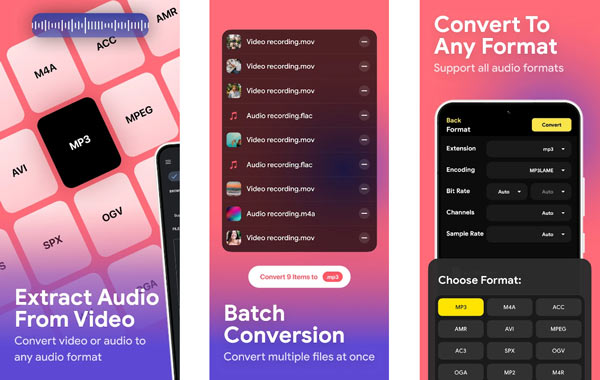
Část 4: Nejčastější dotazy M4A až MP4
Má Windows 11 audio převodník M4A?
Ne. Windows 11 neobsahuje žádný nástroj pro převod zvukových souborů. Když chcete převést M4A ve Windows 11, musíte se spolehnout na některé desktopové nebo webové aplikace třetích stran.
Mohu změnit příponu souboru, abych změnil M4A na MP4?
Změna přípon souborů je složitý způsob, jak rychle převést video a audio formáty v systému Windows. M4A můžete přejmenovat a převést na MP4. Obecně platí, že změněný soubor MP4 může podporovat většina editorů a přehrávačů. Můžete však také způsobit poškození zdrojového souboru M4A.
Může Audacity změnit M4A na MP4?
Ne. Audacity je open source, vícestopý zvukový editor a nástroj pro záznam zvuku. Podporuje M4A a umožňuje exportovat M4A do jiného zvukového formátu, jako je MP3, OGG nebo WAV. Ale neumí převést M4A na MP4.
Proč investovat do čističky vzduchu?
Pro rychlý převod zvuku M4A na video MP4 můžete použít výše uvedené doporučené převodníky. Pokud máte nějaké jiné M4A na MP4 doporučení převodníku, podělte se o ně v sekci komentářů níže.